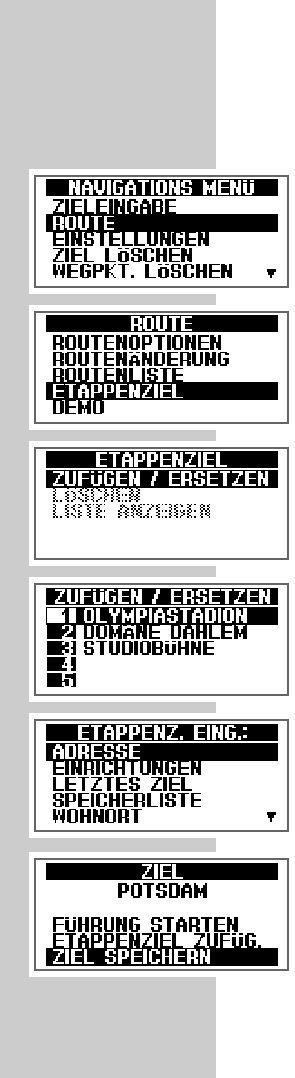44
Ändern eines Etappenzieles
1 Drücken Sie die Taste MENU, wählen Sie »ROUTE« aus dem NAVIGA-
TIONS MENÜ und drücken Sie OK.
2 Wählen Sie »ETAPPENZIEL« aus dem Menü ROUTE und drücken Sie OK.
3 Wählen Sie »ZUFÜGEN/ERSETZEN« aus dem Menü ETAPPENZIEL und
drücken Sie OK.
4 Wählen Sie aus der Liste ZUFÜGEN/ERSETZEN den zu ändernden Eintrag/
das zu ändernde Etappenziel und drücken Sie OK.
Wenn eine freie Zeile gewählt wird, wird ein Etappenziel hinzugefügt. Wenn
eine bereits belegte Zeile gewählt wird, wird das vorherige Etappenziel
überschrieben.
5 Wählen Sie aus »ETAPPENZ. EING.:« eine Abrufmethode für das Etappen-
ziel und drücken Sie OK.
6 Wählen Sie »FÜHRUNG STARTEN« und drücken Sie OK, um die Routen-
neuberechnung zu starten.
7 Wenn Sie weitere Etappenziele hinzufügen möchten, wählen Sie erneut
»ETAPPENZIEL ZUFÜGEN« und drücken Sie OK.
8 Um das Etappenziel zu speichern, wählen Sie »ZIEL SPEICHERN« und
drücken Sie OK.
Hinweis
Nachdem in der Routenführung Etappenziele geändert wurden, wird die
Route berechnet.
ROUTENPLANUNG
___________________________________________________________________